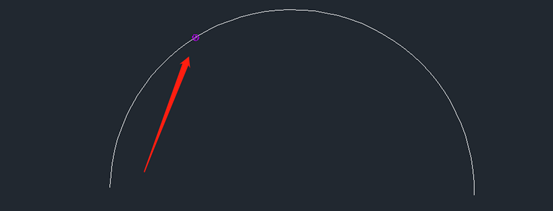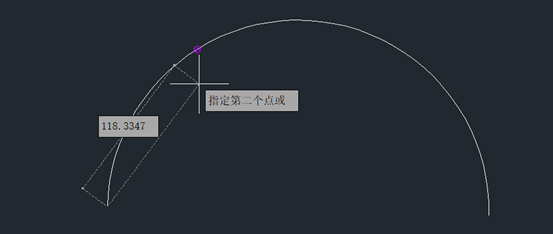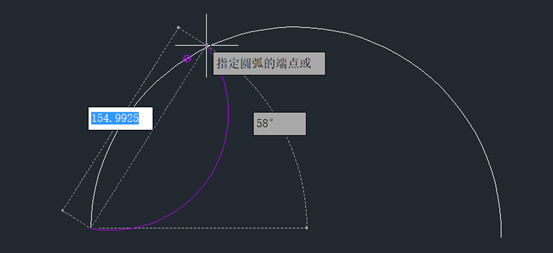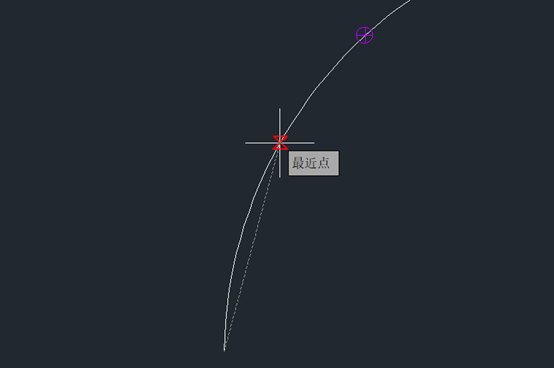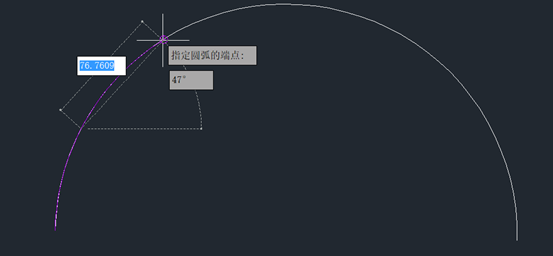CAD不打断圆弧测量获得某一段的长度 |
您所在的位置:网站首页 › cad2004怎么测量弧长 › CAD不打断圆弧测量获得某一段的长度 |
CAD不打断圆弧测量获得某一段的长度
|
在CAD若想测量圆弧的某一段长度,有一种方法可以做到,是将圆弧上的某一位置点给打断,然后执行查询li或者是在特性面板都能看到弧长,又或是利用弧长标注进行标注,以上方法都能达到我们想要的目的。但是上面那些情况需要将圆弧线打断,如果不想打断圆弧线又应该怎么去测量呢?下面我们主要用到命令DI测量下图这段圆弧长度,具体操作如下:
1.在命令行当中输入DI,按下回车,去捕捉圆弧上的第一个端点,如图所示:
2.在命令行当中输入M,按下回车,输入A,按下回车,开始进入到测量模式,如图所示:
3.此处与绘制多段线类似,选择初始及末端端点位置,还需加上这段圆弧上的其中一点,这三点必须在所要测量的圆弧线上,因此输入第二个点(S)选项。输入S,按下回车,接着输入NEA(代表最近点,也可利用shift+右键的菜单来选取最近的点),在圆弧上捕捉我们想要的一点,如图所示:
4.最后,将端点给定位到圆弧上面去用端点对象标记的位置,输入NOD,捕捉端点这个点对象,便能得到圆弧的具体长度,如图所示:
这个测量圆弧是等于测量该多段线长度的其中一分支,命令并没有真正结束,会持续定位其他的线段位置,我们直接按下回车,结束该测量命令。 推荐阅读:CAD软件 推荐阅读:CAD下载 |
【本文地址】